FRITZ!Repeater voor gebruik op de kabelaansluiting instellen
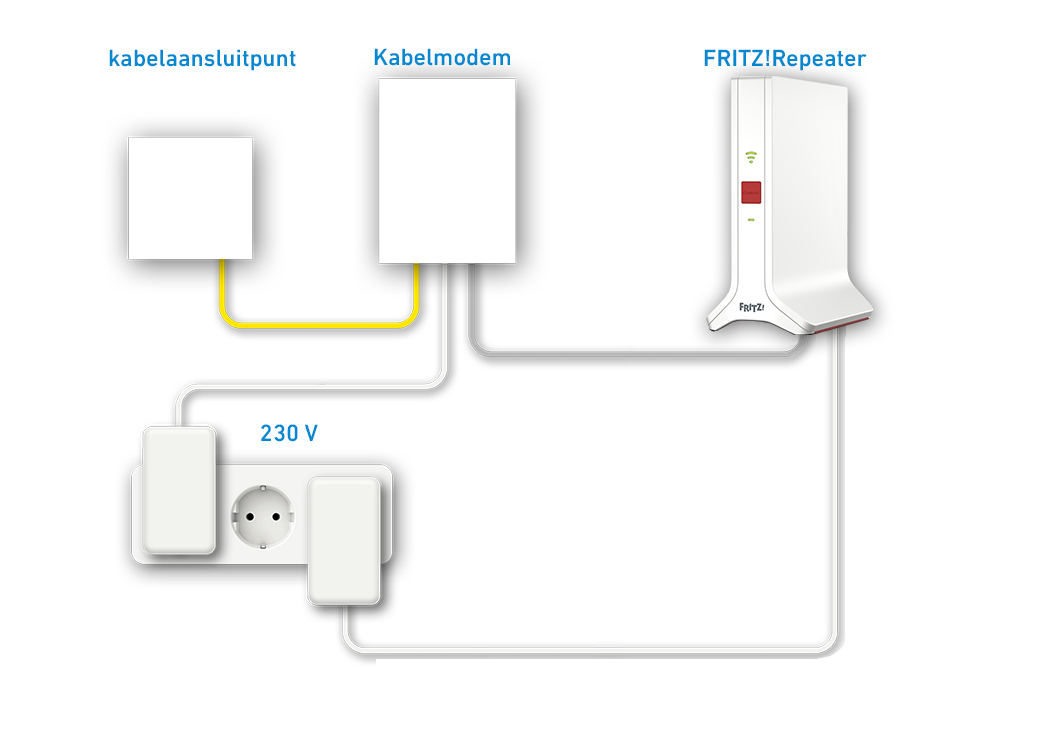
Wanneer je geen router hebt, kun je je FRITZ!Repeater met een extra kabelmodem ook rechtstreeks op de kabelaansluiting gebruiken.
Omdat de FRITZ!Repeater via de kabelmodem de internetverbinding zelf beheert, zijn alle functies van de FRITZ!Repeater (bijvoorbeeld firewall, ouderlijk toezicht) ook in deze bedrijfsmodus onbeperkt beschikbaar.
Opmerking:De instructies voor de configuratie en de informatie over de functies in deze handleiding hebben betrekking op het meest recente FRITZ!OS van de FRITZ!Repeater.
1 Kabelmodem aansluiten
- Verbind de kabelmodem met de eerste multimedia-einddoos of met de doos die de installateur heeft gebruikt bij de installatie. Gebruik daarvoor de door de installateur geleverde coaxiale kabel (zonder verlenging).
2 Kabelmodem instellen
De volgende stap is alleen nodig als je kabelprovider in plaats van een kabelmodem een draadloze kabelrouter met geïntegreerde kabelmodem heeft geleverd, maar je het Wi-Fi-netwerk van de kabelrouter niet gebruikt:
- Schakel indien mogelijk de zogenaamde bridgemodus in voor de Wi-Fi-kabelrouter in de klantomgeving van je kabelprovider of in de gebruikersinterface van de kabelrouter.
Opmerking:In de bridgemodus gedraagt de kabelrouter zich als een eenvoudige kabelmodem, waardoor problemen met toegang vanuit het internet tot bijvoorbeeld de FRITZ!Repeater kunnen worden voorkomen. Als de bridgemodus is geactiveerd, is het eventueel niet meer mogelijk om deel te nemen aan hotspotdiensten van je kabelaanbieder (bijvoorbeeld Ziggo Wifispots).
3 FRITZ!Repeater met kabelmodem verbinden
- Sluit het ene uiteinde van een netwerkkabel aan op de LAN-aansluiting van de netvoeding van de FRITZ!Repeater en sluit het andere uiteinde van de netwerkkabel aan op de LAN-aansluiting van de kabelmodem. Gebruik daarvoor bijvoorbeeld een netwerkkabel die is meegeleverd met de FRITZ!Repeater.
- Neem een tweede netwerkkabel. Gebruik daarvoor bijvoorbeeld een netwerkkabel die is meegeleverd met de FRITZ!Repeater.
- Sluit het ene uiteinde van de tweede netwerkkabel aan op de PoE-aansluiting van de netvoeding van de FRITZ!Repeater en sluit het andere uiteinde van de netwerkkabel aan op de LAN-aansluiting van de FRITZ!Repeater.
4 Wi-Fi-apparaat met FRITZ!Repeater verbinden
- Noteer de Wi-Fi-netwerksleutel die op het typeplaatje van de FRITZ!Repeater staat.
- Steek de FRITZ!Repeater in een stopcontact.
- Wacht gedurende ca. 1 minuut tot de FRITZ!Repeater is opgestart en de Power-led blijft branden en de WLAN-led langzaam groen knippert.
- Zoek met een Wi-Fi-apparaat (bijvoorbeeld laptop, smartphone) naar Wi-Fi-netwerken in de buurt.
- Selecteer het Wi-Fi-netwerk ‘FRITZ!Repeater [...]’.
- Voer de Wi-Fi-netwerksleutel (wachtwoord) in die je hebt genoteerd.
Opmerking:Op mobiele apparaten kun je de Wi-Fi-verbinding tot stand brengen door met de camera de QR-code voor het Wi-Fi-netwerk te scannen die op het typeplaatje staat.
5 Internettoegang in FRITZ!Repeater instellen
- Open de gebruikersinterface van de FRITZ!Repeater.
- Voer het FRITZ!Repeater-wachtwoord in dat op het typeplaatje van de FRITZ!Repeater of op de meegeleverde servicekaart FRITZ! Notes staat en klik op ’Aanmelden‘.
- Als de melding ‘Een FRITZ!Mesh Set installeren’ wordt weergegeven, klik dan op ‘Volgende’.
- Klik op ‘Internet’ en vervolgens op ‘Toegangsgegevens’.
- Selecteer uit de vervolgkeuzelijst ‘Internettoegang via’ de optie ‘Aansluiten op router externe modem’.
- Voer in de invoervelden ‘Downstream’ en ‘Upstream’ de snelheden van de internetverbinding in.
- Klik op ‘Toepassen’ om de instellingen op te slaan.
- De FRITZ!Repeater brengt nu de internetverbinding tot stand via de kabelmodem. De configuratie is voltooid als de melding ‘Het procedé is gelukt’ wordt weergegeven.
Meer FRITZ!Repeaters kun je instellen zoals wordt uitgelegd in de handleiding FRITZ!Repeater met FRITZ!Repeater (Mesh Master) verbinden. Vervolgens kun je je Wi-Fi-apparaten met het FRITZ!-thuisnetwerk verbinden.